目录
WEB服务器和FTP服务器
WEB服务器:1.也称为网页服务器或HTTP服务器
2.使用HTTP协议或HTTPS
3.HTTP协议端口号:TCP 80
HTTPS协议端口号:TCP 443
4.WEB服务器发布软件:
微软:IIS(Internet information service)可以发布web网站和FTP站点
Linux:Apache/LAMP/Tomcat/nginx等
第三方:phpstudy,XAMPP//仅限于做实验以及测试时使用
部署WEB服务器:
- 配置静态IP地址
- 安装IIS-WEB插件
- 停用默认站点
- 新建网站->地址端口绑定->指定站点路径->设置权限
- 设置默认文档(设置首页)
FTP服务器:1.File Transfor Protocol(文件传输协议)
2.端口号:TCP 20/21
3.FTP工作方式【用哪种模式,选择权在客户机】:(1)主动模式:服务器21端口 控制端口;客户机端口号随机生成(50001)。真正进行数据传输是:服务器开放20端口,客户机50002端口进行数据传输。【服务器20主动连客户机】 客户机开防火墙的话,50002不开,就传不过去。(2)被动模式 服务器随机端口20001,客户机50002,如果服务器开防火墙那么客户机就访问不了随机端口,此时就可以用主动模式。
//服务器开防火墙用主动模式,服务器开两个固定端口号20,21.
//客户机开防火墙用被动模式,
4.部署FTP服务器:(1)配置静态IP
(2)安装IIS-FTP插件
(3)使用默认站点或创建新的站点
注意:用户最终权限为FTP权限与NTFS权限取交集
建议:FTP权限全部勾选,然后具体的在NTFS里做。
(4)去掉匿名访问对勾
相关软件:FTPserver


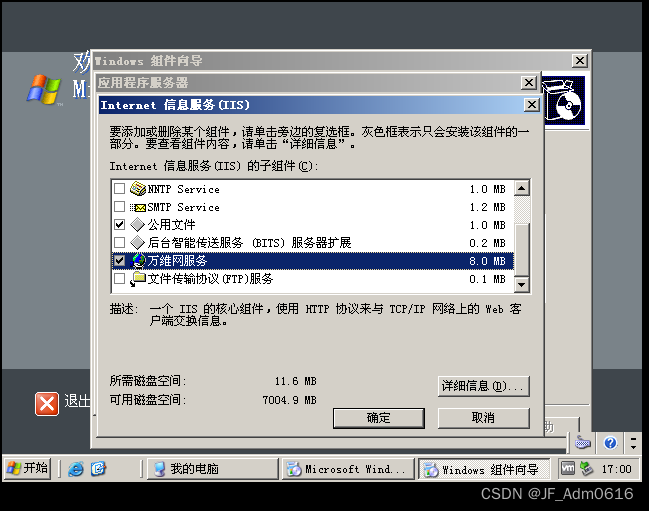

FTP服务是21


一堆网页形成网站
默认网站





默认网站也可以停止(最好不要删)


80端口号关了。
80端口号就是网站。

右击新建网站









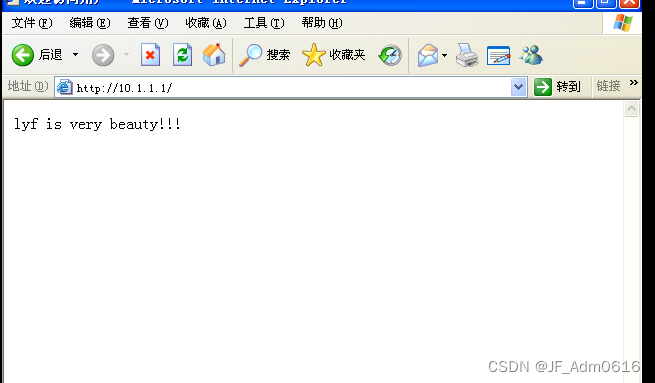
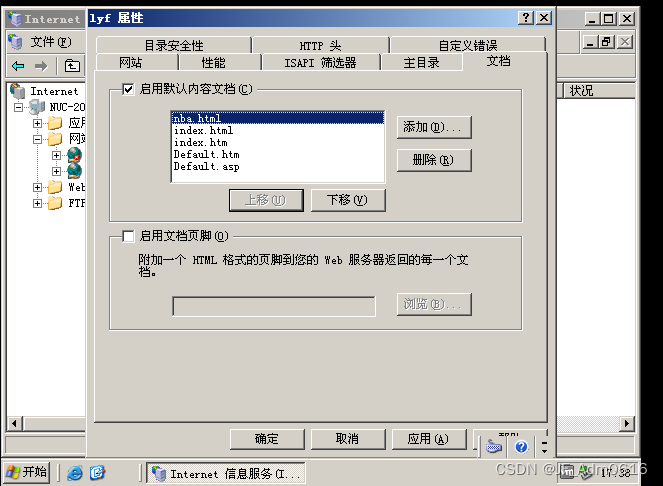

FTP


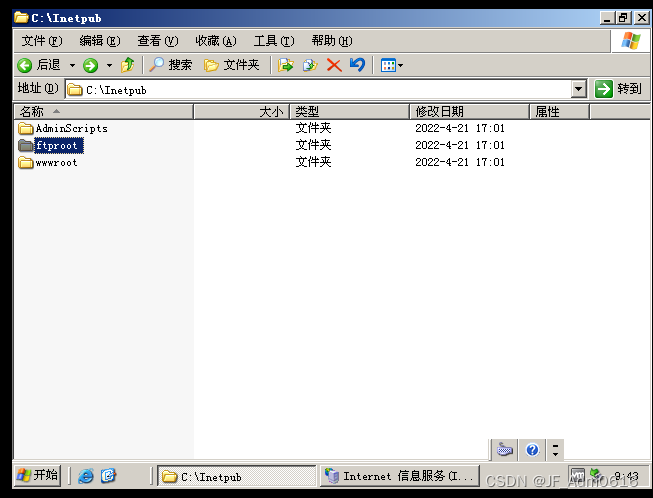
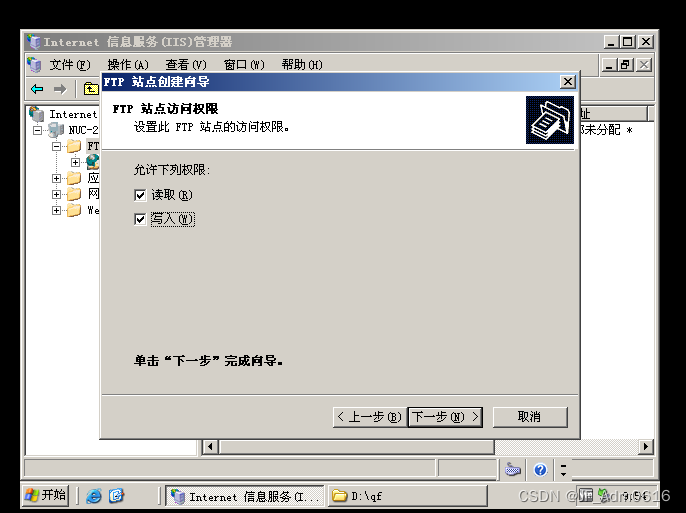

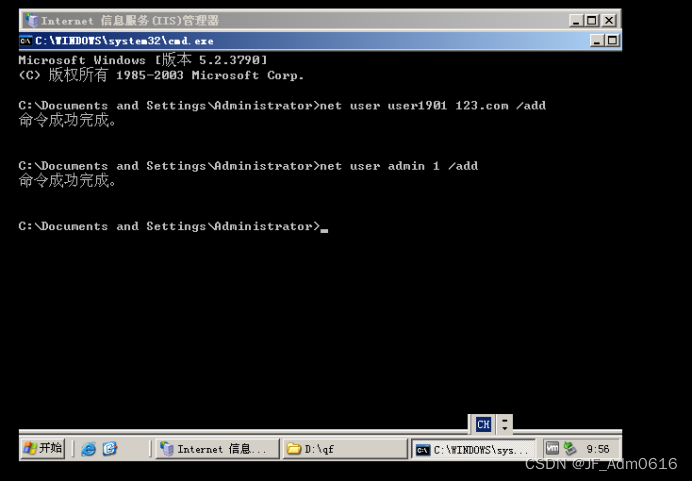







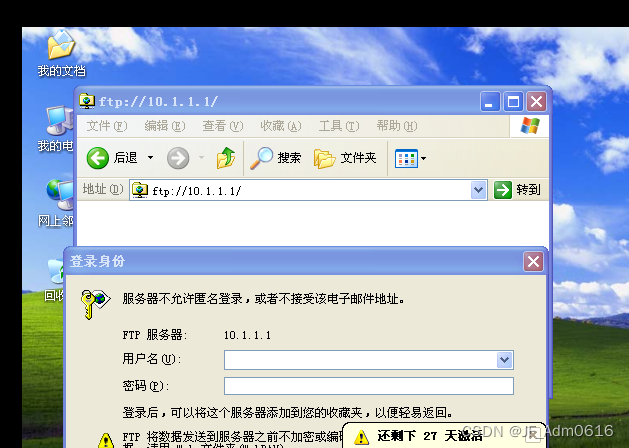


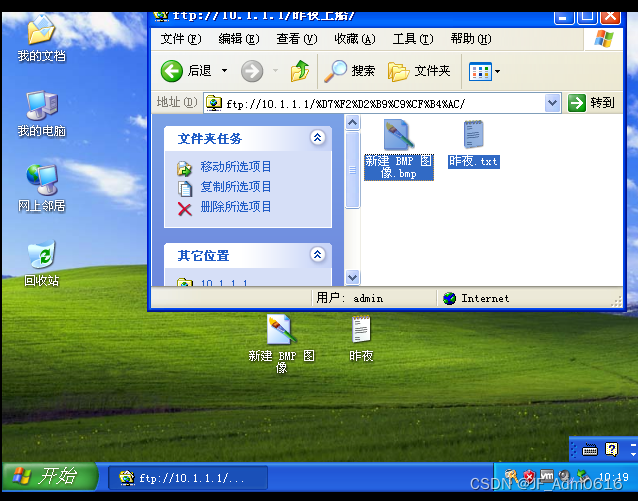
用admin账户登录,作业是可以下载的。如上图所示。

也是可以上传的




















 1615
1615











 被折叠的 条评论
为什么被折叠?
被折叠的 条评论
为什么被折叠?








